כיצד להפעיל מצב כהה בכל האפליקציות באנדרואיד 10
טיפים וטריקים של Android / / August 05, 2021
מערכת ההפעלה של Android עשתה דרך ארוכה מבחינת היותה ידידותית למשתמש ופישוט ההיבטים של תכונות הסמארטפונים. גוגל עבדה ברציפות על שיפור מערכת ההפעלה של Android. אחד ההיבטים העיקריים של מערכת ההפעלה של הטלפון החכם הוא מצב כהה. נכס זה נמצא בפיתוח מתמיד מאז מערכות ההפעלה האחרונות של אנדרואיד שהוציאה גוגל. מצב כהה עוזר להקל על העומס על העיניים בעת שימוש ביישום בשעות הלילה המאוחרות או בחושך. בתקופה האחרונה, יישומים רבים פועלים להביא את מצב החשכה באופן עצמאי. למעשה, המצב הכהה הפיץ את טווח ההגעה שלו גם לגרסת שולחן העבודה של היישומים.
כשמגיעים למערכת ההפעלה האחרונה של Android הידועה גם בשם Android 10, המצב הכהה עדיין נמצא תחת ניסויים. למרות שמערכת ההפעלה החדשה מבטיחה מצב כהה לכל המערכת, זה עדיין לא קורה עם כל היישומים.
במדריך זה נספר לכם כיצד להפעיל מצב כהה באנדרואיד 10 סמארטפונים מבוססים. פירוש הדבר שנשתמש בטכניקה מסוימת בכדי לאפשר באופן כהה מצב כהה בכל היישומים הפועלים תחת Android 10. לא משנה באיזה מותג סמארטפונים אתה משתמש. הטריק הזה אמור לעבוד ביעילות בכל הסמארטפונים.
כיצד להפעיל מצב כהה בכל האפליקציות באנדרואיד 10
כמו שאמרנו, לאחר הפעלתו, המצב הכהה יהיה יעיל לכל היישומים. אתה לא צריך לעשות את זה בנפרד עבור כל האפליקציות שיש לך במכשיר שלך. אנו יכולים להבטיח לכם שהטריק הזה עובד ב 100%.
כל שעליך לעשות הוא להפעיל את אפשרות המפתח במכשיר שלך. אם אין לך מושג כיצד להפעיל אותו, אז היה סמוך ובטוח. זה פשוט מאוד.
- לך ל הגדרות במכשיר שלך. אז לך ל אודות מכשיר. תחת זה, תראה כרטיסייה בשם לבנות מספר.
- לחץ על הכרטיסייה מספר בנייה 7 פעמים ותראה הודעה מוקפצת "עכשיו אתה מפתח"או"אפשרויות למפתחים מופעלות“.
זהו זה. עכשיו, אם תחזור ל הגדרות אם תראה כרטיסייה חדשה בשם אפשרויות מפתח. זה המקום שבו השינוי שלנו צריך להיעשות. נחש מה??? כל שעלינו לעשות הוא להחליף מתג כדי לאפשר את המצב הכהה בכל המערכת. בואו לבדוק את התהליך המפורט בהמשך.
דרישות
- סמארטפון אנדרואיד שמריץ אנדרואיד 10
- יש להפעיל את אפשרות המפתח בסמארטפון
צעדים
- לך ל הגדרות > אפשרויות מפתח
- חפש אפשרות הנקראת ביטול כוח כהה.
- אם אינך מוצא אפשרות כזו תחת אפשרויות מפתח, אז אל תדאג.
- באפשרות החיפוש מעל אפשרות המפתח, הקלד "מצב כהה". מיד אתה אמור לראות את האפשרות עקוף כוח כהה. הקש עליו.
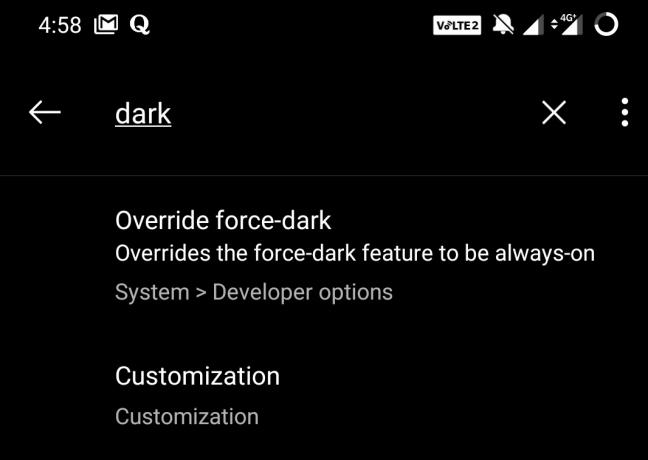
- עכשיו, בפשטות החלף את המתג כדי להפעיל כוח העקיפה כהה.

- זהו זה
כעת תוכל לעבור לכל אחד מהיישומים שלך שעדיין לא משתמשים במצב כהה. אפליקציות אלה אמורות לפעול כעת במצב כהה. אל תאמין לנו.?
במכשיר שלי יש לי אפליקציות כמו Zomato, Quora ו- MyJio שאין בהן מצב כהה באופן רשמי. עם זאת, לאחר השימוש בטריק שלמעלה יש להם נושא מצב כהה ברקע. כאן תוכלו לבדוק את צילומי המסך של האפליקציות שהוזכרו.



כל כך פשוט היה זה לאפשר את מערכת Android אנדרואיד 10. עכשיו אתה יודע כיצד להפעיל מצב כהה בכל היישומים בסמארטפון הפועל באנדרואיד 10. אנו מקווים שמדריך זה היה שימושי עבורך.
אולי גם תאהב,
- כיצד להפעיל מצב כהה באפליקציית Gmail
- כיצד להפעיל מצב כהה במצב שולחן העבודה של WhatsApp
- הטריק לאלץ הפעלת מצב כהה בדפי Google Chrome
סווייאם הוא בלוגר טכני מקצועי בעל תואר שני ביישומי מחשב ובעל ניסיון בפיתוח אנדרואיד. הוא מעריץ נלהב של מערכת ההפעלה אנדרואיד סטוק. מלבד בלוגים טכניים, הוא אוהב גיימינג, לנסוע ולנגן / ללמד גיטרה.



